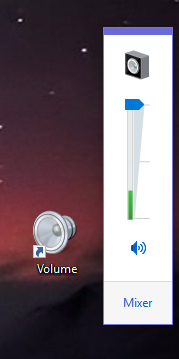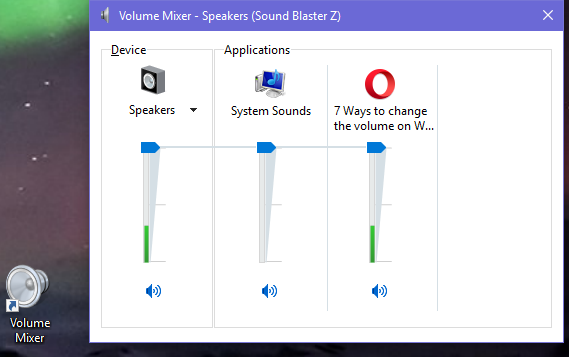您想在Windows 计算机或设备(Windows computer or device)上使用桌面快捷方式(desktop shortcut)来控制音量(sound volume)吗?尽管Windows提供了许多改变音量(sound volume)的方法,但一些用户更喜欢简单的旧快捷方式。如果这是您想要的,请阅读本指南并下载您喜欢的快捷方式或学习如何自己创建快捷方式,只需几秒钟:
卷快捷方式和下载链接
我们为您创建了两个快捷方式。第一个名为Volume,可以从这里下载(downloaded from here)。当您双击它时,屏幕右侧会显示一个音量滑块,您可以在其中控制整个系统和所有应用程序的全局(volume slide)音量(sound volume)。您现在要做的就是将音量滑块(volume slider)设置到所需的水平。
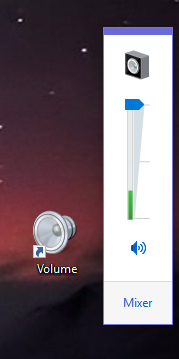
第二个快捷方式名为Volume Mixer。这是一个有用的工具,可让您控制全局音量(sound volume)以及打开的应用程序的音量。例如,您可以降低 Web 浏览器的音量,同时保持扬声器的音量不变,以便其他应用程序在播放声音时声音更大。从此处下载Volume Mixer 快捷方式(shortcut from here)。
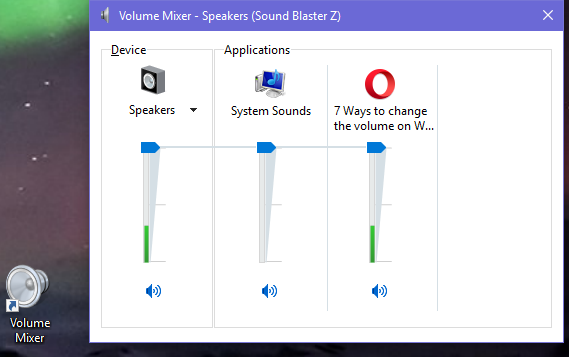
下载后,解压缩存档,双击快捷方式,将显示音量混合器(Volume Mixer)。
如何自己创建相同的音量快捷方式
如果您不想从我们的网站下载内容,您可以在几秒钟内自行创建相同的快捷方式。右键单击(Right-click)(或按住(press and hold))桌面某处,选择“New -> Shortcut"并按照向导创建快捷方式。我们在此处提供了有关如何使用此向导的完整指南:如何在Windows(Windows)中为应用程序、文件、文件夹和网页创建快捷方式。

如果要创建第一个卷(Volume)快捷方式,当系统询问您要为其创建快捷方式的项目时,请复制并粘贴(copy and paste)此命令:%windir%\System32\SndVol.exe -f 49825268。

如果要创建第二个Volume Mixer快捷方式,当系统询问您要为其创建快捷方式的项目时,请复制并粘贴(copy and paste)此命令:%windir%\System32\SndVol.exe。

不要忘记给快捷方式起一个有意义的名称,以便您知道它的作用。快捷方式已创建并可如前所示使用。
这是您正在寻找的音量快捷方式吗?
我们创建本教程是因为有大量的人访问我们的网站以搜索音量快捷方式(volume shortcut)。我们希望我们的文章有所帮助。如果没有,请在下面发表评论,我们会尽力提供帮助。
Do you need a volume shortcut in Windows? We have two shortcuts for you!
Do you want a desktop shortcut for controlling the sound volume, on your Windowѕ cоmputer оr deνice? Even though Windowѕ offers manу ways for changing the sound volume, somе users prefеr a plaіn old shortcut. If this is whаt yoυ want, read this guide and download the shortcut you prefer or learn how tо create a shortcut yourself, in just a сouple of seconds:
Volume shortcuts and download links
We have created two shortcuts for you. The first is named Volume and can be downloaded from here. When you double-click on it, a volume slide is shown on the right side of the screen, where you control the global sound volume, for the whole system and all apps. All you have to do now is to set the volume slider to the desired level.
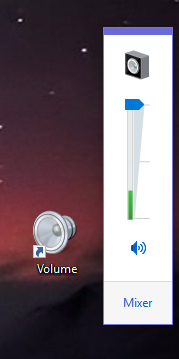
The second shortcut is named Volume Mixer. This is a useful tool that allows you to control the global sound volume as well as the volume of the apps that are open. For example, you can lower the volume for your web browser while keeping the volume for the speakers the same, so that other apps are louder when playing sound. Download the Volume Mixer shortcut from here.
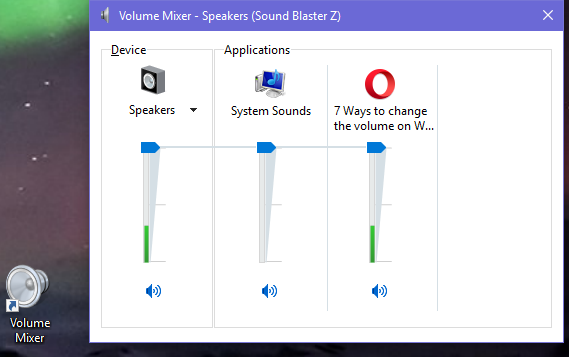
Once downloaded, extract the archive, double-click on the shortcut and the Volume Mixer is shown.
How to create the same volume shortcuts on your own
If you do not want to download stuff from our website, you can create the same shortcuts on your own, in just a couple of seconds. Right-click (or press and hold) somewhere on your desktop, select "New -> Shortcut" and follow the wizard for creating a shortcut. We have complete guidance on how to use this wizard, here: How to create shortcuts for apps, files, folders and web pages in Windows.

If you want to create the first Volume shortcut, when you are asked what item you want to create a shortcut for, copy and paste this command: %windir%\System32\SndVol.exe -f 49825268.

If you want to create the second Volume Mixer shortcut, when you are asked what item to create a shortcut for, copy and paste this command: %windir%\System32\SndVol.exe.

Do not forget to give the shortcut a meaningful name, so that you know what it does. The shortcut is created and can be used as shown earlier.
Is this the volume shortcut that you were looking for?
We created this tutorial because a surprisingly large number of people have visited our website searching for a volume shortcut. We hope that our article has helped. If it didn't, please comment below and we will try to help.